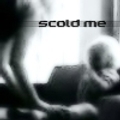Linux早期的使用者一般都是专业人士,就算是今天,虽然其使用者激增,但典型的使用者仍为那些有着很好的电脑背景且愿意帮助他人的人,Linux 高手更倾向于鼓励新手支持这样一种文化精神。正因为如此,Linux使用群中很少有人开发病毒,有人传播病毒,但是我们可以安装杀毒软件去给微软擦屁股。
AntiVir的个人版是免费的,你可不停的试用它,然后不会有功能限制
解压下载好的AntiVir,进入解压好的文件夹。
| 代码: |
| sudo ./install |
在最开始,它会让你看一个协议,你可以使用空格很快的看过去,然后它要求key文件,请把下载好的test license拖动到虚拟终端上,然后回车。
接着,它会问你是否需要自动更新,你可以根据你的需求来选择。
然后,它会问你是否安装AvGuard,有三个选项,k m n ,如果你需要安装就选择k,否则请选n。
最后,它会问你是否安装GUI,你可以根据自己的需要进行选择。
在安装结束后它会问你是否现在设置,你可以全部使用默认选项。
默认的用户及root都没有使用AntiVir的权利,你需要在系统->系统管理->用户和组的组选项卡中找到antivir的组,并把root和你的用户名添加进去,重启后生效。
如果你需要GUI,那么你需要转换为英文环境,那么:
| 代码: |
| sudo gedit /etc/environment |
把里面的内容改为:
| 代码: |
| LANGUAGE="en_US:en" LC_CTYPE=zh_CN.UTF-8 LANG=en_GB.UTF-8 GST_ID3_TAG_ENCODING=GBK |
需要转换回中文界面就改为:
| 代码: |
| LANGUAGE="zh_CN:zh:en_US:en" LC_CTYPE=zh_CN.UTF-8 LANG=zh_CN.UTF-8 GST_ID3_TAG_ENCODING=GBK |
重启后生效。
Tags:
今天偶然在一个博客上看到关于Linux中日期隐含一段历史的介绍,很好奇,按照别人介绍的方法试验了下。 CODE: cal 9 1752 就可以看到:
September 1752
S M Tu W Th F S
1 2 14 15 16
17 18 19 20 21 22 23
24 25 26 27 28 29 30
发现1752年9月2日的后面竟然是14日
原因如下: 1582年2月,罗马教廷要求从1582 年10月中减去10天,因此1852 年10月4日后面紧跟着就是15日。在意大利、西班牙等国家都这样处理了。其他天主教国家也很快跟着这么做了,但是新教国家不愿意修改,而且希腊等东正教 国家直到20世纪初才修改,所以这个改革在英国及其殖民地(包括美国)在1752年9月才被执行。这样1752 年9月2日后面跟着的就是1752 年9月14日。
但在Windows下,由于电脑的日期无法调回那个时候(最早只能显示1980年),于是调用VC的月历控件写个万年历,1752 年9月却很正常,看来这是个一段要靠Linux才能了解的历史。
Tags:
##恢复usplash的方法
#1。有以前备份的 menu.lst .
#2。在新立得选择usplash,新立得会提示http://mirror.pacific.net.au/linux/ubuntu/pool /main/u/usplash/usplash_0.5.16_i386.deb 无法下载,
# 因为无法上网啦,所以切换到 LIVE CD或者XP,下载这个deb。
#3。重新回到系统,在新立得彻底删除 splashy,然后sudo gedit /boot/grub/menu.lst 恢复备份中的menu.lst内容
#4。重启,按esc,进入grab后选择xxxxxxx -generic , fix xserver,
# 进入系统,配置nvidia-settings,案找提示完成。安装开始下载的usplash_0.5.16_i386.deb。 再重新恢复备份menu.lst内容。
#5。终端输入sudo dpkg-reconfigure linux-image-$(uname -r) 完成后重启。
#6。正常进入桌面,在新立得搜索usplash,随便安装一个Usplash-theme就可以恢复以往的usplash画面了。
同时推荐安装新立得里面的
startupmanager
可以图形化选择启动选项,grab停留时间,显示的色深,分辨率,grab菜单的文字颜色,启动是是否显示闪屏,是否显示启动加载器菜单
同时可以编辑GRAB背景图片,管理USPLASH主题,设置密码等安全项,限制内核数目,是否创建masterst 86+选项
并且可以创建恢复软盘。
非常方便。不用总是在命令行下手动操作了。
#桌面右键问题
#进入 应用程序-》系统工具-》配置编辑器 (或者终端运行gconf-editor)
#依次展开 apps -> nautilus ->preferences 确定 'show_desktop' 选项被选中
#打开终端并输入nautilus (不要sudo)
#进入 系统 -> 首选项 -> 会话, 选择当前会话, 选择 nautilus 并设置 Order 为 40, 设置 Style 为 Restart. 选择保存当前会话。确定并切换到终端。
#关闭终端,注销或者重启。重启后功能应该恢复。
原文:
It's sounds like Nautilus is no longer drawing your desktop. Did you change any settings in the configuration editor?
Regardless, go to your applications menu. Under System Tools -> Configuration editor.
Use the left tree view to navigate to: apps -> nautilus ->preferences and make sure that the 'show_desktop' option IS CHECKED.
If it isn't, then check it and exit the Configuration Editor.
open a terminal and enter the command
nautilus
leave the terminal open.
Under System -> Preferences -> Sessions, select the Current Session tab, select nautilus and set the Order to 40, and set the Style to Restart. Hit Apply and then switch to the terminal window.
Close the terminal. Nautilus should exit and a new instance should start.
Close the Sessions window and log out, making sure to check the option to 'Save current setup'.
Log back in and you should have a fully functional desktop again.
# /etc/fstab: static file system information.
#
# -- This file has been automaticly generated by ntfs-config --
#
# <file system> <mount point> <type> <options> <dump> <pass>
proc /proc proc defaults 0 0
# Entry for /dev/sda1 :
UUID=c71e1c68-ab26-4b4a-8567-085ae252a0ff / ext3 errors=remount-ro 0 1
/dev/scd1 /media/cdrom0 udf,iso9660 user,noauto,exec 0 0
/dev/scd0 /media/cdrom1 udf,iso9660 user,noauto,exec 0 0
/dev/sdb5 /media/hdisk1 ntfs-3g defaults,locale=zh_CN.UTF-8 0 0
/dev/sdb1 /media/hdisk2 ntfs-3g defaults,locale=zh_CN.UTF-8 0 0
Tags: fstab
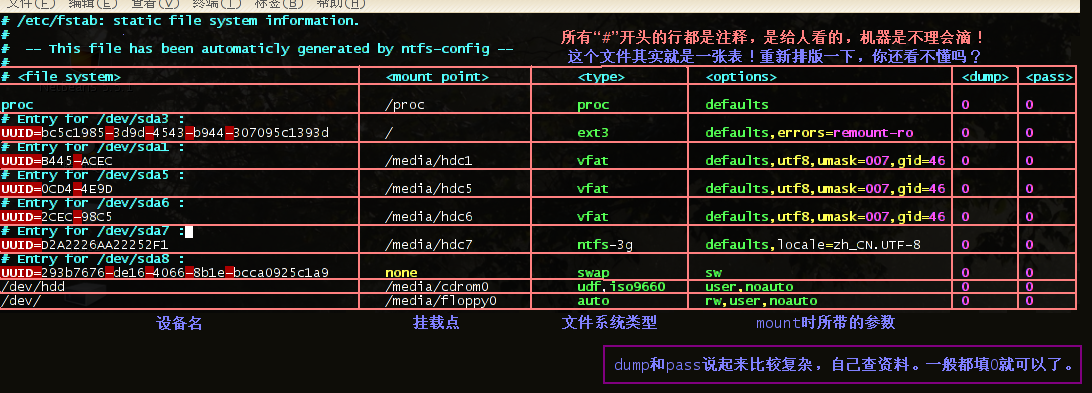
初次安装建议使用澳大利亚源,速度很快。
#####################################
#####################################
#取得超级用户身份
sudo -s -H
或者:
su do passwd root
su
#chmod也可以用数字来表示权限如 chmod 777 file 语法为:chmod abc file
#其中a,b,c各为一个数字,分别表示User、Group、及Other的权限。
#r=4,w=2,x=1
#若要rwx属性则4+2+1=7;若要rw-属性则4+2=6;若要r-x属性则4+1=7。
#要修改/tmp/sco下所有的文件和文件夹及其子文件夹属性为可写可读可执行
chmod -R 777 /tmp/sco
#####################################
#####################################
#查看分区
fdisk -l
sudo gedit /etc/fstab #修改分区挂载文件
#testdisk 分区恢复软件(误操作删除分区,更新系统断电导致分区丢失等情况的救星)
#####################################
#####################################
#GRAB
#编辑grab
sudo gedit /boot/grub/menu.lst
#更新grab
sudo update-grub -y
#安装新立得里面的 startupmanager
#可以图形化选择启动选项,grab停留时间,显示的色深,分辨率,启动是是否显示闪屏,是否显示启动加载器菜单,修改grab的选项颜色,
#同时可以编辑GRAB背景图片,管理USPLASH主题,设置密码等安全项,限制内核数目,是否创建masterst 86+选项,并且可以创建恢复软盘。
#重装windows后恢复引导grab##########################
#从Live CD启动。打开终端。切换为超级用户(SuperUser)。(在Ubuntu中输入"sudo -i",在Ubuntu以外的其它发行版中输入"su")。输入根用户密码。
#输入"grub",会出现GRUB命令提示。
#输入"find /boot/grub/stage1"。会出现如同"(hd0)"样的结果,在我的电脑上是"(hd0,3)"。在下面的命令中使用您电脑中得到的结果。
#输入"root (hd0,3)"。
#输入"setup (hd0,3)"。这里是关键。在其它一些指南中使用"(hd0)", 如果您想将GRUB写入MBR的话,那使用"(hd0)"是没有问题的。
#如果您想将GRUB写入您的Linux根分区的话,则您需要在逗号之后加上数字,形如"(hd0,3)"。
#输入"quit"。
#取出Live CD,重新启动电脑。
#########################################
#####################################
#####################################
=====================================
#首先备份源列表,而后用gedit或其他编辑器打开
sudo cp /etc/apt/sources.list /etc/apt/sources.list_backup #备份源列表
sudo gedit /etc/apt/sources.list #编辑更新源
sudo apt-get update #刷新系统源列表
=====================================
#新系统先进入 系统-》系统管理-》更新管理器 进行全面升级
sudo apt-get update #系统升级前刷新源列表(未更改源也需要运行)
sudo apt-get dist-upgrade #可以智能的解决依赖关系,即如果新版本因为新的依赖包, 升级将为了满足依赖关系,而试图安装引入的依赖包.
#附加:
sudo aptitude get xxxxxxxx #连同软件的依赖包以及data文件一同删除aptitude
#命令 作用
aptitude update #更新可用的包列表
aptitude upgrade #升级可用的包
aptitude dist-upgrade #将系统升级到新的发行版
aptitude install pkgname #安装包
aptitude remove pkgname #删除包
aptitude purge pkgname #删除包及其配置文件
aptitude search string #搜索包
aptitude show pkgname #显示包的详细信息
aptitude clean #删除下载的包文件
aptitude autoclean #仅删除过期的包文件
#####################################
#####################################
#拨号设置:
sudo pppoeconf #设置
sudo pon dsl-provider #拨号连接
CSD1072193 #帐号
#sudo aptitude install netspeed 安装后解决实时监视网络速度问题
#####################################
#####################################
#驱动Geforce4 MX 440 with 8X
sudo apt-get install nvidia-glx #取得驱动(附加:nvidia-glx-legacy老TNT系列 nvidia-glx-new新卡)
sudo nvidia-glx-config enable
sudo nvidia-settings #设置,设置好分辨率后要保存XFORG
#如果分辨率较低,采用键盘操作,强制在分辨率处填写1024X768,桌面会变大,但可用鼠标移动屏幕操作。重启进入系统重新设置即可。
=====================================
#关闭启动画面为NVIDIA
sudo gedit /etc/X11/xorg.conf
#在Section "Device" ............................ EndSection 之中添加 此句 Option "nologo" "true"
#例子
#Section "Device"
# ...........................
# Option "nologo" "true"
#EndSection
=====================================
#####################################
#####################################
#3D桌面问题
=====================================
nvidia-xconfig --add-argb-glx-visuals #解决标题栏消失问题,运行后需要注销后重新登录
#重新登录后可以在Emerald theme里面选择一个主题,自行更改细节
#附带其他人使用未加验证的命令
sudo nvidia-xconfig --add-argb-glx-visuals -d 24
sudo nvidia-xconfig --add-argb-glx-visuals –composite
=====================================
sudo apt-get install compizconfig-settings-manager #安装compizconfig-settings-manager
sudo apt-get install emerald #安装主题
#重启
#emerald 如无法启动,打开CCSM,选择窗口装饰,在设置的指令项输入emerald --replace,则可以启动emerald
#切换到系统主题:在CCSM的窗口装饰设置内的指令项输入:/usr/bin/compiz-decorator
sudo gedit /etc/X11/xorg.conf #(辅助命令)编辑xorg文件
#CCSM配置tip:
##下拉菜单透明
# 点击“General Options”,并切换到“Opacity Setting”选项卡。 展开“Window opacities”,点击“Add”按钮。
# 在打开的对话框中输入“Tooltip | Menu | PopupMenu | DropdownMenu”,并设置透明值为 90。根据需要酌情修改。
#screenlets 相关
#安装: sudo apt-get install screenlets 或者http://www.getdeb.net/app/Screenlets
#长沙 天气 zipcode :CHXX0013
#www.weather.com/outlook/travel/businesstraveler/local/CHXX0013?from=search_city (查找天气方法)
#####################################
#####################################
#桌面配置问题
===========================
终端中输入gconf-editor,打开Gnome配置编辑器,搜索以下值
选中volumes_visible则在桌面上显示已经挂载的分区的图标
选中computer_icon__visible则在桌面上显示计算机图标
选中documents_icon_则在桌面上显示文档图标
选中home_icon_visible则在桌面上显示当前用户目录图标
选中 trash_icon_visible则在桌面上显示回收站图标
===========================
#让sudo也使用漂亮的桌面主题
sudo ln -s ~/.themes/* /usr/share/themes
sudo ln -s ~/.icons/* /usr/share/icons
#Gnome 菜单的图标大小
#到对应的主题目录或者控件目录,譬如human
#进入 /usr/share/themes/Human/gtk-2.0/ 修改gtkrc
#设置 gtk-icon-sizes = "panel-menu=24,24" 或者其他大小 16x16
#桌面右键问题
#进入 应用程序-》系统工具-》配置编辑器 (或者终端运行gconf-editor)
#依次展开 apps -> nautilus ->preferences 确定 'show_desktop' 选项被选中
#打开终端并输入nautilus (不要sudo)
#进入 系统 -> 首选项 -> 会话, 选择当前会话, 选择 nautilus 并设置 Order 为 40, 设置 Style 为 Restart. 选择保存当前会话。确定并切换到终端。
#关闭终端,注销或者重启。重启后功能应该恢复。
#无法显示系统托盘:右键-》添加-》通知区域
#####################################
#####################################
#SWAP分区和使用问题
sysctl -q vm.swappiness #查看SWAP使用情况,默认60
sudo sysctl vm.swappiness=10 #更改值越小越减少系统使用SWAP的几率,设置为0不能禁用,但是可以尽可能减少使用
==============================
#如果你想永久得改变这一值,你需要更改 sysctl.conf 文件:
sudo kate /etc/sysctl.conf
#添加:
vm.swappiness=10
#到末行,需要重启生效
==============================
sudo swapoff -a #直接关闭SWAP,但是重启后会继续出现
grep -v "swap" /etc/fstab | sudo tee /etc/fstab #貌似可以清除SWAP,重启不反弹
#####################################
#####################################
#中文字体美化(雅黑)
#COPY雅黑字体到/usr/share/fonts/truetype/ttf-yahei/
sudo apt-get update && sudo apt-get install libxft2 libxft-dev libfreetype6 libfreetype6-dev libcairo2-dev
sudo chmod 755 /usr/share/fonts/truetype/ttf-yahei/* #修改字体权限
cd /usr/share/fonts/truetype/ttf-yahei/ #进入雅黑文件夹
sudo mkfontscale && sudo mkfontdir && sudo fc-cache -fv #建立字体缓存信息
#经过以上几步就可以在你的任一应用程序字体选项里找到该字体了
#修改字体配置文件(配置文件仅作参考,视各自已安装字体具体情况为准。)
sudo gedit /etc/fonts/language-selector.conf #修改language-selector.conf
#添加
<family>Microsoft YaHei</family>
#和
<string>Hei</string>
--------------------------------------
#示例:(说明:这只是language-selector.conf文件的部分内容,只作参考不要copy)
<fontconfig>
<include ignore_missing="yes">CJK_aliases</include>
<alias>
<family>serif</family>
<prefer>
<family>Microsoft YaHei</family>
<family>AR PL UMing CN</family>
<family>AR PL ShanHeiSun Uni</family>
<family>WenQuanYi Bitmap Song</family>
<family>Bitstream Vera Serif</family>
<family>DejaVu Serif</family>
<family>AR PL UKai CN</family>
<family>AR PL ZenKai Uni</family>
</prefer>
</alias>
<alias>
<family>sans-serif</family>
<prefer>
<family>Microsoft YaHei</family>
<family>AR PL UMing CN</family>
<family>AR PL ShanHeiSun Uni</family>
<family>WenQuanYi Bitmap Song</family>
<family>Bitstream Vera Sans</family>
<family>DejaVu Sans</family>
<family>AR PL UKai CN</family>
<family>AR PL ZenKai Uni</family>
</prefer>
</alias>
<alias>
<family>monospace</family>
<prefer>
<family>Microsoft YaHei</family>
<family>AR PL UMing CN</family>
<family>AR PL ShanHeiSun Uni</family>
<family>WenQuanYi Bitmap Song</family>
<family>Bitstream Vera Sans Mono</family>
<family>DejaVu Sans Mono</family>
<family>AR PL UKai CN</family>
<family>AR PL ZenKai Uni</family>
</prefer>
</alias>
<match target="font" >
<test name="family" compare="contains" >
<string>Song</string>
<string>Sun</string>
<string>Kai</string>
<string>Ming</string>
<string>Hei</string>
</test>
-------------------------------------
设置字体选项并重启X
例如:
对系统──首选项──字体──配置,
对firefox──编辑──首选──字体──配置
重启X 或者注销(Ctrl+Alt+BackSpace)
#####################################
#####################################
#安装中文输入法
#SCIM中文输入法
sudo apt-get install scim scim-modules-socket scim-modules-table scim-pinyin scim-tables-zh scim-gtk2-immodule scim-qtimm
sudo im-switch -s scim
# 注:在Dapper里也可以直接选择系统->系统管理—>语言支持(language support)勾选Chinese 就会自动安装和配置scim
#重新启动Xwindow完成。按 Ctrl + 空格 键激活输入法。
#####################################
#####################################
#安装EVA QQ
#直接用源里面的eva就可以了。在终端输入:
sudo apt-get install eva
#解决右键退出的话需要进入 系统-》系统管理-》新立得软件包管理器-》KDE桌面环境-》
#安装KDE BASE以及自动相关的包或者或konqueror
#安装skype
#http://skype.tom.com/download/linux.html 选择debian的下载后双击安装
#安装独立飞信版本: http://www.libfetion.cn/Linux_demoapp_download.html
#使用飞信http://www.linuxsir.org/bbs/thread320802.html
#或者http://blog.donews.com/gradetwo/category/137031.aspx
#终端运行: pidgin -d 可以找到so的路径。启动后记得显示不在线的列表,不然大部分情况看不到用户
#####################################
#####################################
#安装中文语言支持
#“System” - “系统管理” - “语言支持”,在对话框的下拉列表中勾选“English”和“Chinese”,
#默认语言选择“Chinese”,这样就能得到中文界面了。点击“确定”或“应用”,
#系统就开始自动下载语言支持的包,下次注销后重新登录,系统语言就变成中文了,输入法也能用了。
#到时,记得稍微调整一下Scim的设置,因为Feisty在Scim默认加入了n多输入法,其中绝大多数都可以去掉。
#目录无法更改名称,右键,重命名,选择系统默认输入法SYSTEM
=====================================
#SCIM无法启动问题
sudo apt-get install scim scim-modules-socket scim-modules-table scim-pinyin scim-tables-zh scim-gtk2-immodule scim-qtimm
sudo im-switch -s scim
# * 注:在Dapper里也可以直接选择系统->系统管理—>语言支持(language support)勾选Chinese 就会自动安装和配置scim
#可以通过安装 scim-bridge 解决 scim 冲突的问题:
sudo apt-get install scim-bridge-agent
#然後编辑 /etc/X11/xinit/xinput.d/scim,更改下面的参数
GTK_IM_MODULE="scim-bridge"
QT_IM_MODULE="xim"
=====================================
#####################################
#####################################
#FireFox
#Firefox 的 Macromedia Flash 插件,在终端里输入如下命令:
sudo update-flashplugin #该插件会在您重新启动Firefox後启用。
about:config #在地址栏输入则可以进入设置页面
#http://releases.mozilla.org/pub/mozilla.org/firefox/releases/3.0b4/linux-i686/xpi/
#下载 zh-CN.xpi安装 (倒数第二个) 以后每次升级后到这个FTP里按对应的版本号下载zh-CN插件
#https://addons.mozilla.org/zh-CN/firefox/addon/433 #下载以解决firefox的flash资源占用过高问题
#下载Adblock过滤广告加速浏览
#加速FIREFOX
#打开 Firefox,在地址栏输入 about:config。
#在过滤器中分别输入下列名字,把它们的值改为后面的就行了。
network.dns.disableIPv6 值为 true
network.http.pipelining 值为 true
network.http.pipelining.maxrequests 值为 8
network.http.proxy.pipelining 值为 true
browser.sessionhistory.max_total_viewers,双击该项,修改值为5或更小
#####################################
#####################################
about:config
# 安装 MPLYER 和相应解码器
sudo apt-get install mplayer mozilla-mplayer totem-xine libxine1-ffmpeg w32codecs audacious
sudo apt-get install mplayer-fonts
sudo apt-get install w32codecs #没有源就以下地址下载,下载后双击直接运行。
###(最新版地址,下载i386版本的deb即可) http://ftp.sunet.se/pub/os/Linux/distributions/debian-multimedia/pool/main/w/w32codecs/
http://ftp.sunet.se/pub/os/Linux/distributions/debian-multimedia/pool/main/w/w32codecs/w32codecs_20071022-0.0_i386.deb
http://ubuntu.cn99.com/ubuntu-cn/dists/feisty/main/binary-i386/media/w32codecs_20071022-0.0ubuntu1_i386.deb
sudo ln -s /usr/lib/codecs/ /usr/local/lib/
sudo apt-get install libstdc++5
#firefox-----编辑-----首选项-----内容-----文件类型------管理-----更换动作(将需要用MPLAYER播放的进行替换)
=====================================
Mplayer 的中文字幕设置方法
1) 在 Preferences-Font 里面点击 ”Browse” 选择一个中文字体,Encodeing 选择 Unicode。
2) 在 Preferences-Subtitle&OSD 里面的 Encoding 选择:
Simplified Chinese Charset(cp936)
3) 在 Preferences-Font “Text scale” 这里调整字幕大小(我调整为 3.8 )。
如果播放时提示错误,设置一下:
Preferences-Video 选择 “xv X11/Xv”
Preferences-Codecs&demuxer 选择 “FFmpeg/libavcodec audio decoders”
=====================================
#Mplyer 播放长中文文件出错
sudo gedit /usr/share/applications/mplayer.desktop
#将 exec=gmplayer %U 改为 exec=gmplayer %f 即可。
#解析:%U是URL,%f文件名,估计是url解析库的问题,期待修正。
#下载SMPLYER
sudo apt-get install smplayer
#####################################
#####################################
#音乐播放
sudo apt-get install rhythmbox #安装默认播放器
sudo apt-get install gstreamer0.10-plugins-ugly gstreamer0.10-pitfdll gstreamer0.10-ffmpeg #播放解码
=====================================
sudo apt-get install amarok #安装amarok播放工具 (推荐!)
sudo apt-get install python-mutagen #安装转码工具
find . -iname "*.mp3" -execdir mid3iconv -e gbk {} \; #将当前目录下所有MP3标签升级,解决amarok乱码问题
=====================================
sudo apt-get install ardour #安装音频编辑软件
# http://www.out-of-order.ca/tutorials/ardour/ #ardour教程
sudo apt-get install hydrogen #安装自动鼓机
# /usr/share/hydrogen/data/drumkits 位置为鼓机的drumkit位置。自动import载入下载的drumkit(!目录不能出现中文)
# http://hydrogen-music.org/?p=drumkits drumkit下载地址
#####################################
#####################################
#RAR解压缩工具
sudo apt-get install rar unrar
#单独的zip包,一个个打开会很吃力,unzip命令并不支持通配符*,所以需要借助shell编程的一些基本技能:
#将所有zip文件解压缩,解开的文件就放在当前目录下:
终端输入: /bin/sh
for i in $(ls *.zip)
do
unzip $i
done
#如果是希望将每个zip包的解压文件放在以该压缩包命名的子目录下,则需要这样:
终端输入: /bin/sh
for i in $(ls *.zip)
do
unzip -d ./`echo $i| sed 's/\.zip//g' ` $i
done
#apt-get update 无法获得锁
sudo rm /var/lib/apt/lists/lock
#扩展 Nautilus 的功能,添加右键菜单以管理员打开:
sudo apt-get install nautilus-gksu
#添加右键菜单图片转换:
sudo apt-get install nautilus-image-converter
#####################################
#####################################
#安装NTFS读写支持
sudo apt-get install ntfs-config
#点击“应用程序” - “系统工具” - “NTFS写入支持配置程序”
#输入密码,选中对内部设备的读写支持,和外部设备的读写支持,
#系统会自动扫描你硬盘上的NTFS分区并重新挂载,这样NTFS分区就能完美读写了!
#NTFS 非正常挂载支持:需要在终端用ROOT打开nautilus,然后手动选择挂载。
#如有异常删除 sudo gedit /etc/fstab 内挂在的分区,并重新运行ntfs-3g,则会重新选择挂载点并挂载。
#####################################
#####################################
#清除垃圾以及卸载
sudo aptitude remove xxxxxxxx #连同软件的依赖包以及data文件一同删除
sudo apt-get autoclean
sudo apt-get autoremove
#还可以用gtkorphan删除孤立的库,首先在终端执行以下指令安装gtkorphan:
sudo apt-get install gtkorphan
#安装完以后,在终端下执行:
sudo gtkorphan #以root的身份打开这个软件。
#第一个标签“Orphaned packages”代表“孤立软件包”,第二个标签就是正常的软件包。勾上直接按确定清理。
#进入aptitude删除下载的deb缓存。
aptitude #终端运行
#####################################
#####################################
#WINE
sudo apt-get install wine #安装
=====================================
#wine 运行msi文件的方法
wine msiexec /i /media/新加卷2/Adobe.Photoshop.CS3/MS-VC80.MSI
=====================================
#加快 wine 速度:由于 X locale 的问题, 默认 wine 会轮询 x core fonts ,使得 wine 很慢,请先执行
sudo sed -i -e '/GBK/,/^}/d' /usr/share/X11/locale/zh_CN.UTF-8/XLC_LOCALE
=====================================
http://wine.budgetdedicated.com/ #wine快速设置下载地址
~/.local/share/applications/wine/Programs #WINE的programs目录
/home/wavydoom/.wine/drive_c #WINE的默认C盘目录
#安装完WINE以后需要进行配置,指定C盘,指定D盘(可以指定外挂加载到别的硬盘,譬如另一块硬盘的NTFS分区)等
#复制simsun.ttc 或者其他中文字体到虚拟出的WINDOWS/FONT/内
#!!!!永远不要覆盖wine自带的dll!!!!
#安装Wine Internet Explorer
#在终端粘贴命令:wine iexplore http://appdb.winehq.com/
#当看到Wine Internet Explorer窗口及提示时点击“install”,然后关闭窗口。
=====================================
#WINE中文化
#把下面的代码保存为zh.reg,然后终端执行regedit zh.reg。从Windows目录下的Fonts里的simsun.ttc复制到/home/user/.wine/drive_c/windows/fonts里面。
#代码:
REGEDIT4
[HKEY_LOCAL_MACHINE\Software\Microsoft\Windows NT\CurrentVersion\FontSubstitutes]
"Arial"="simsun"
"Arial CE,238"="simsun"
"Arial CYR,204"="simsun"
"Arial Greek,161"="simsun"
"Arial TUR,162"="simsun"
"Courier New"="simsun"
"Courier New CE,238"="simsun"
"Courier New CYR,204"="simsun"
"Courier New Greek,161"="simsun"
"Courier New TUR,162"="simsun"
"FixedSys"="simsun"
"Helv"="simsun"
"Helvetica"="simsun"
"MS Sans Serif"="simsun"
"MS Shell Dlg"="simsun"
"MS Shell Dlg 2"="simsun"
"System"="simsun"
"Tahoma"="simsun"
"Times"="simsun"
"Times New Roman CE,238"="simsun"
"Times New Roman CYR,204"="simsun"
"Times New Roman Greek,161"="simsun"
"Times New Roman TUR,162"="simsun"
"Tms Rmn"="simsun"
=====================================
#####################################
#####################################
#删除linux旧内核
uname -a #使用这个命令可以查看当前系统使用的内核。
dpkg --get-selections|grep linux #列出当前内核。带image的则是已经安装的内核,可以用以下命令卸载:
sudo apt-get remove linux-image-2.6.24-11-generic #其中 linux-image-2.6.24-11-generic 为版本号,输全
#####################################
#####################################
#执行.run 文件
#从终端进入这个文件的目录,然后执行sudo ./*.run
#别忘了看看有没有可执行属性,没有的话, chmod +x *.run #chmod使用见文章顶部
#####################################
#####################################
##系统备份
#ubuntu GUI备份软件
#通过安装sbackup,再配合安装与sbackup对应的还原软件, 可以超过windwos系统还原的效果,
#但不能把ubuntu折腾捣鼓得过度:要能进到桌面,因为这个sbackup是个图形界面的软件
#如果不能进桌面,一般
sudo dpkg-reconfigure xserver-xorg
#另外,我们也会经常会修改nautilus相关的配制,比如面板,对nautilus的配制进行备份可以安装:
sudo apt-get install gnome-reset
#安装好后,点系统------>首选项-------->备份首选项
#备份好后,如果有一天想恢复成原样,则点系统------>首选项-------->恢复首选项
#####################################
#####################################
##恢复usplash的方法
#1。有以前备份的 menu.lst .
#2。在新立得选择usplash,新立得会提示http://mirror.pacific.net.au/linux/ubuntu/pool /main/u/usplash/usplash_0.5.16_i386.deb 无法下载,
# 因为无法上网啦,所以切换到 LIVE CD或者XP,下载这个deb。
#3。重新回到系统,在新立得彻底删除 splashy,然后sudo gedit /boot/grub/menu.lst 恢复备份中的menu.lst内容
#4。重启,按esc,进入grab后选择xxxxxxx -generic , fix xserver,
# 进入系统,配置nvidia-settings,案找提示完成。安装开始下载的usplash_0.5.16_i386.deb。 再重新恢复备份menu.lst内容。
#5。终端输入sudo dpkg-reconfigure linux-image-$(uname -r) 完成后重启。
#6。正常进入桌面,在新立得搜索usplash,随便安装一个Usplash-theme就可以恢复以往的usplash画面了。
#安装苹果屏幕下方dock状态栏
#添加下面两个源:
deb http://ppa.launchpad.net/awn-testing/ubuntu hardy main
deb-src http://ppa.launchpad.net/awn-testing/ubuntu hardy main
#然后
sudo apt-get update
#这样就可以在新德里安装avant-window-navigator-trunk 和 awn-extras-applets-trunk了,
#为了安全期间我顺便把avant-window-navigator-data-trunk和 awn-manager-trunk也一起安装了(不安装不知道行不行)
#然后ctrl+alt+backspace,就可以看到了
#安装avant-core-applets-bzr 可以让状态栏显示桌面或者窗口切换
#############################################
#用VBOX虚拟XP
到新得力安装virtualbox-ose(源里是1.56)
安装的时候会顺带安装几个依赖的包和2.6.24-16-386的内核(用这个内核可以运行virtualbox,但会导致声卡失效),没关系,全部安装后会提示重启,照提示重启系统。
重启后启动菜单会被修改,添加了两个新的启动项(就是2.6.24-16-386内核和它的recovery),上面说过使用该内核启动会导致声卡生效,所以仍然选择2.6.24-16-generic内核来启动系统(大家可以自己去/boot/grub/menu.1st修改默认启动项,不懂的话随便搜一下以前的文章)。
进入桌面后,安装这个包virtualbox-ose-modules-2.6.24-16-generic(用新得力或者命令安装都行),这是把virtualbox-ose加载为2.6.24-16-generic内核动态模块的包,安装命令:
sudo apt-get install virtualbox-ose-modules-2.6.24-16-generic
加载内核模块
sudo modprobe vboxdrv
把你的登录用户加入vboxusers组中:系统管理->用户和组,先unlock解锁,然后点“组管理”,找到vboxusers,右键->属性,在下面组成员里把你的用户名打勾然后确定即可。
设置vboxdrv设备权限,让vboxusers组具有对/dev/vboxdrv具有读写权限:
sudo chown xuebao:vboxusers /dev/vboxdrv
(xuebao换成你的用户名)
安装完成后安装附加软件包
#############################################
##安装杀毒软件AVAST
首先下载deb包: http://www.avast.com/cns/programs.html
双击安装或者在终端下执行: sudo dpkg -i file_name.deb
如果你在开始菜单项中无法找到启动avast antivirus的图标,那么执行:
cd /usr/lib/avast4workstation/share/avast/desktop
sudo ./install-desktop-entries.sh install
启动后升级病毒库,就可以查杀windows下的病毒了。
##安装杀毒软件AVG
http://blog.chinaunix.net/u/5948/showart_380703.html
打开浏览器输入 http://free.grisoft.com/doc/5390/.
选择AVG Anti-Virus Free Edition 7.5 for Linux/FreeBSD 下载对应DEB文件并安装
#升级办法1
进入终端修改一些程序:
#sudo chmod 775 /opt/grisoft/avg7/bin/avgupdate
#cd /opt/grisoft/avg7/var/
#sudo chmod 777 run
#sudo chmod 777 update/log
执行后下载列表.http://free.grisoft.com/doc/24/lng/us/tpl/v5 保存在. (e.g. /home/falko/avg)
进入程序.选择 Service > Program settings:选择升级源目录 Update > Source:升级源的目录如:(e.g. /home/falko/avg)
再次升级….成功了…
#升级办法2
免費版本沒辦法更新,不過可以用指令更新(先關閉程序後再以指令完成更新)
在終端機中輸入「sudo avgupdate --online --priority=3」來完成更新病毒碼
目前最新病毒碼是269.23.2 08年4月21日,更新病毒碼後在主畫面右下角檢視病毒碼(把視窗拉大點才看得到完整編號)
Copyright © 2007